Google浏览器下载完成后浏览器主页恢复设置
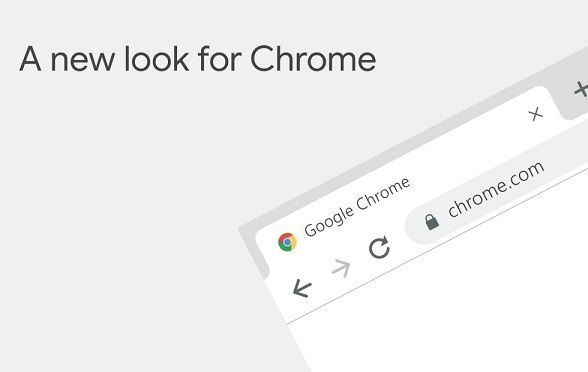
一、直接设置主页
- 打开设置页面:点击浏览器右上角的三个点图标,选择“设置”选项。
- 找到启动时选项:在设置页面中,向下滚动找到“启动时”部分。
- 设置特定网页或一组网页:选择“打开特定的网页或一组网页”,然后输入你想要设置为首页的网址,如百度等。如果有多个常用网址,可以点击“添加新页面”按钮,继续添加其他网址,最后点击“保存”按钮。
二、恢复默认设置
- 进入重置设置页面:打开浏览器设置,找到“重置设置”(英文版可能是“Restore settings to their original defaults”)的按钮。
- 确认重置操作:点击该按钮后,浏览器会弹出一个确认对话框,提醒此操作会清除浏览器的设置、cookies和其他网站数据、已安装的扩展及应用等。请确保在此之前已经备份了重要数据,比如书签,虽然大多数情况下书签不会被删除。然后点击“重置设置”按钮,浏览器将恢复到出厂设置,主页也会恢复为默认状态。
总的来说,通过以上步骤,您可以有效解决Chrome浏览器内存占用突然增加的问题,提升浏览体验。建议定期检查和更新浏览器版本及安全设置,以应对不断变化的网络需求。
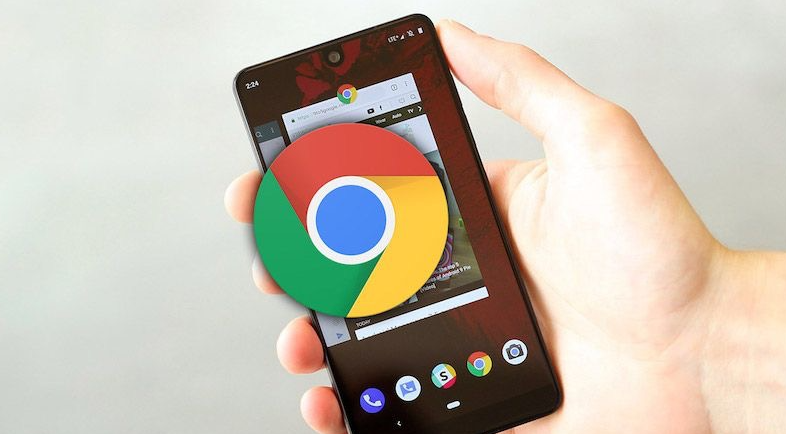
使用Google Chrome优化网页的网络请求日志
使用Google Chrome优化网页的网络请求日志,通过分析请求日志识别性能瓶颈,减少不必要的请求,并加速数据传输过程,从而提升页面加载效率和响应速度。
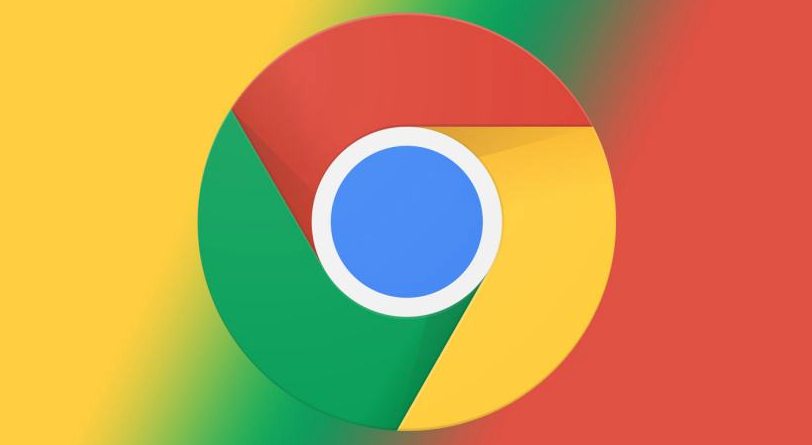
如何在Chrome浏览器中优化服务器响应时间
了解如何在Chrome浏览器中采取措施来优化服务器的响应时间,减少等待时间并提高整体性能。

Chrome的自动填写表单数据如何启用
本文要介绍的是Chrome的自动填写表单数据如何启用,如果你也不会使用自动填写表单数据功能,欢迎来看看这篇文章。
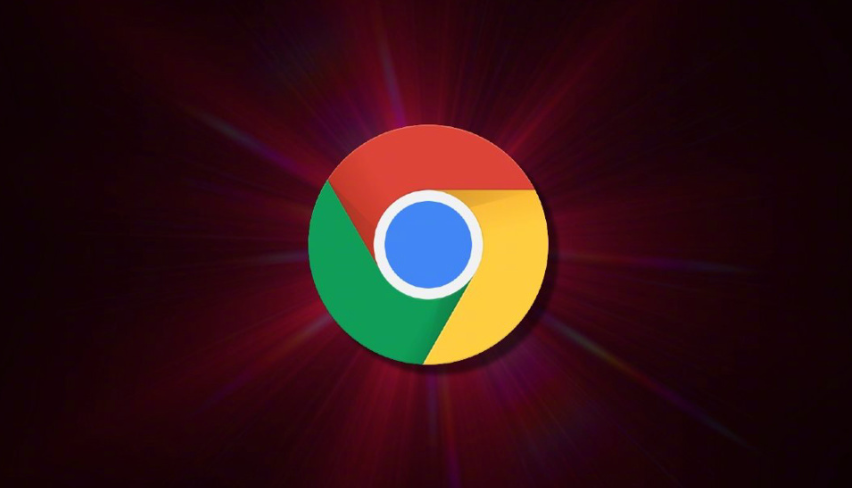
谷歌浏览器的快捷工具栏如何自定义
本文将详细介绍如何自定义谷歌浏览器的快捷工具栏,帮助您根据个人需求调整工具栏布局,提升浏览器使用体验。
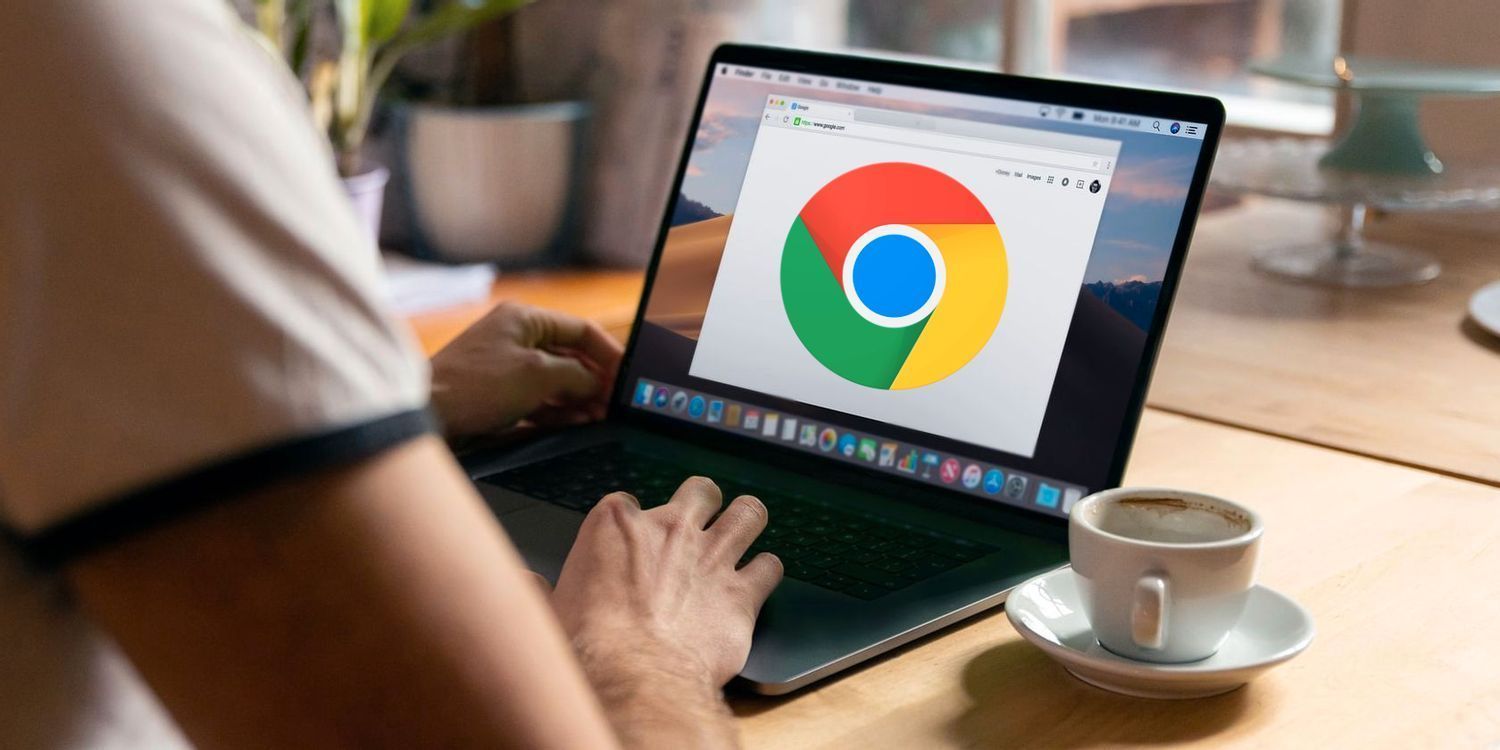
Chrome浏览器如何禁用自动下载设置
学习如何禁用Chrome浏览器的自动下载功能,避免不必要的下载干扰,确保下载行为的完全控制。
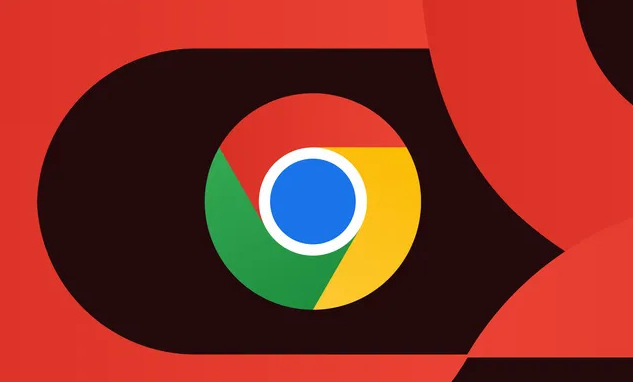
Chrome浏览器如何快速查看浏览器插件
学习如何快速查看和管理Chrome浏览器中的插件,提高插件管理效率,避免冲突。

如何下载google浏览器最新版?
如何下载google浏览器最新版?谷歌浏览器 Google Chrome完全免费,跨平台支持 Windows、Mac 和 Linux 桌面系统。

如何在谷歌浏览器中设置自动填写密码
如何在谷歌浏览器中设置自动填写密码?以下就是关于谷歌浏览器设置自动填写密码的图文教程详解,感兴趣的朋友们不要错过了。

谷歌浏览器版本详细信息怎么查看
想要查看谷歌浏览器详细的版本信息,我们可以在地址栏输入chrome: version按回车键进行查看。

怎么下载谷歌浏览器
你有没有想要知道的谷歌浏览器下载安装教程呢,你知道谷歌浏览器要怎么下载吗?来了解下载谷歌浏览器的具体步骤,大家可以学习一下。

如何修改Google Chrome默认安装路径
如何修改Google Chrome默认安装路径?最近,有很多网友想在电脑上安装谷歌Chrome,但是在安装过程中,想改变安装位置。那么,应该如何操作呢?

如何使用Chrome浏览器在平板上在线学习
本篇文章给大家带来利用平板和Chrome在线教育学习方法步骤,对此感兴趣的朋友快来详细了解一下吧。
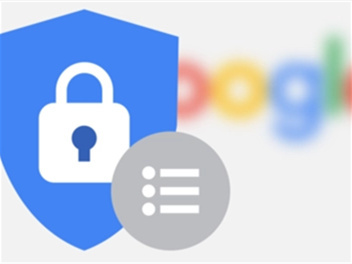
如何阻止谷歌跟踪你的搜索?
谷歌记录了你所有的搜索历史,简单明了。如果您想使用公司的任何服务,例如油管(国外视频网站)、Gmail和谷歌地图,并对这些服务进行个性化设置,您必须使用谷歌帐户登录。出于对隐私的持续关注,你应该知道谷歌跟踪你的信息种类,它如何使用这些信息,以及你可以做些什么来更好地保护你的谷歌搜索。

如何下载和转换 Google Keep 笔记?
Google Keep 是 Google 的官方笔记服务和应用程序。它可以作为网络版本在 Android 上使用,也可以作为 Google Chrome 的浏览器扩展使用。

如何在 Chrome 中对标签进行分组和组织?
Google Chrome 获得了一项称为标签组的新功能,允许用户以实用、有效且易于使用的方式组织选项卡组。

如何在 Windows 10 中使用 Chrome 将网站固定到开始和任务栏?
当您将网站固定到Windows中的开始和任务栏时,您可以轻松访问计算机上的特定网站。

如何查找错误日志以解决 Chrome 问题?
如果您在使用 Chrome 时遇到问题,错误日志可以帮助您排查问题。这是您可以这样做的方法。

如何在 Chrome 浏览器中将网页另存为 PDF?
Google Chrome 网络浏览器有大量的内置工具。其中一些您可能知道,但您可能不知道触手可及的其他一些。看,Chrome 不仅包括安装有价值的扩展程序并使事情变得更容易的能力,而且还允许您在 Chrome 中直接将页面保存为 PDF 文件。





